Windows रजिस्ट्री में एक हाइव रजिस्ट्री के एक प्रमुख खंड को दिया गया नाम है जिसमें रजिस्ट्री कुंजियाँ, रजिस्ट्री उपकुंजियाँ और रजिस्ट्री मान शामिल हैं।
सभी कुंजियाँ जिन्हें हाइव्स माना जाता है वे "HKEY" से शुरू होती हैं और रूट पर होती हैं, या रजिस्ट्री में पदानुक्रम के शीर्ष पर होती हैं, यही वजह है कि उन्हें कभी-कभी रूट कुंजियाँ या कोर सिस्टम हाइव्स भी कहा जाता है।
एक अधिक सामान्य शब्द का उपयोग करने के लिए, एक हाइव रजिस्ट्री में एक प्रारंभिक फ़ोल्डर की तरह है। रजिस्ट्री में सब कुछ अंततः विभिन्न पित्ती में समाहित है।
रजिस्ट्री पित्ती कहाँ स्थित हैं?
रजिस्ट्री संपादक में, हाइव्स रजिस्ट्री कुंजियों का सेट होता है जो स्क्रीन के बाईं ओर फ़ोल्डर के रूप में प्रकट होता है जब अन्य सभी कुंजियों को छोटा कर दिया जाता है।
यहां विंडोज़ में सामान्य रजिस्ट्री हाइव्स की सूची दी गई है:
- HKEY_CLASSES_ROOT
- HKEY_CURRENT_USER
- HKEY_LOCAL_MACHINE
- HKEY_USERS
- HKEY_CURRENT_CONFIG
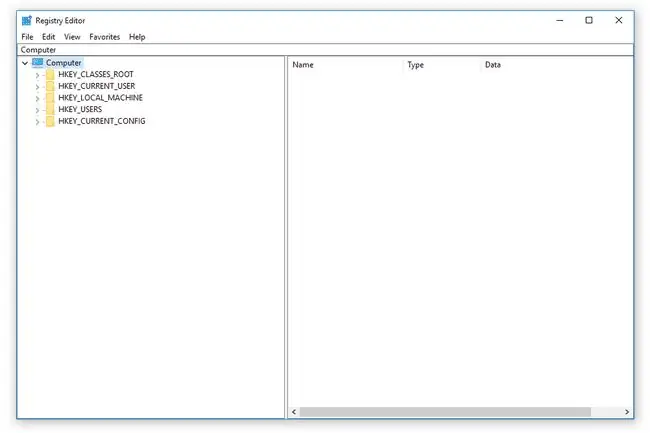
HKEY_DYN_DATA एक रजिस्ट्री हाइव है जिसका उपयोग Windows ME, 98, और 95 में किया गया था। उस हाइव में संग्रहीत अधिकांश जानकारी Windows के बाद के संस्करणों में HKEY_LOCAL_MACHINE\HARDWARE में संग्रहीत है।
मैं कोई रजिस्ट्री पित्ती क्यों नहीं देख सकता?
कभी-कभी, जब आप रजिस्ट्री संपादक खोलते हैं, तो आपको बाईं ओर बहुत सारे और ढेर सारे फ़ोल्डर दिखाई देंगे, और शायद दाईं ओर रजिस्ट्री मान भी, लेकिन कोई रजिस्ट्री हाइव नहीं। इसका सीधा सा मतलब है कि वे देखने के सामान्य क्षेत्र से बाहर हैं।
सभी रजिस्ट्री पित्ती को एक साथ देखने के लिए, रजिस्ट्री संपादक के बाईं ओर के शीर्ष पर स्क्रॉल करें और सभी पित्ती को नीचे तीरों का चयन करके या संक्षिप्त करें चुनकर संक्षिप्त करेंराइट-क्लिक मेनू से।
किसी भी तरह से, यह सभी कुंजियों और उपकुंजियों को छोटा कर देगा ताकि आप ऊपर सूचीबद्ध मुट्ठी भर रजिस्ट्री हाइव्स को देख सकें।
एक अन्य कारण कुछ रजिस्ट्री पित्ती दिखाई नहीं दे रही है यदि आप रजिस्ट्री को किसी भिन्न कंप्यूटर से दूर से देख रहे हैं।
रजिस्ट्री हाइव बनाम रजिस्ट्री कुंजी
एक रजिस्ट्री हाइव विंडोज रजिस्ट्री में एक फ़ोल्डर है, लेकिन एक रजिस्ट्री कुंजी भी है। तो वास्तव में रजिस्ट्री हाइव और रजिस्ट्री कुंजी में क्या अंतर है?
इन दोनों के बीच एकमात्र अंतर यह है कि रजिस्ट्री हाइव रजिस्ट्री में पहला फ़ोल्डर होता है, और इसमें रजिस्ट्री कुंजियाँ होती हैं, जबकि रजिस्ट्री कुंजियाँ हाइव्स के अंदर फ़ोल्डर होती हैं जिनमें रजिस्ट्री मान और अन्य रजिस्ट्री कुंजियाँ होती हैं।
रजिस्ट्री में एक फ़ोल्डर का नामकरण "रजिस्ट्री हाइव" केवल आगे वर्गीकृत करने के लिए किया जाता है कि हम किस बारे में बात कर रहे हैं। रजिस्ट्री में प्रत्येक फ़ोल्डर को रजिस्ट्री हाइव या रजिस्ट्री कुंजी कहने के बजाय, हम प्रमुख, पहले फ़ोल्डर को हाइव कहते हैं लेकिन हाइव्स के अंदर हर दूसरे फ़ोल्डर के नाम के रूप में कुंजी का उपयोग करते हैं, और रजिस्ट्री उपकुंजियों को उन कुंजियों के लिए शब्द के रूप में उपयोग करते हैं जो भीतर मौजूद हैं अन्य चाबियाँ।
संदर्भ में एक रजिस्ट्री हाइव
यह समझने का एक आसान तरीका है कि Windows रजिस्ट्री में रजिस्ट्री हाइव कहाँ है:
HIVE\KEY\SUBKEY\SUBKEY\…\…\VALUE
जैसा कि आप नीचे दिए गए उदाहरण में देख सकते हैं, जबकि एक हाइव के नीचे कई रजिस्ट्री उपकुंजियां हो सकती हैं, प्रत्येक स्थान के भीतर हमेशा केवल एक रजिस्ट्री हाइव होता है।
HKEY_CURRENT_USER\कंट्रोल पैनल\डेस्कटॉप\कलर्स\मेनू
- एचआईवी: HKEY_CURRENT_USER
- कुंजी: नियंत्रण कक्ष
- उपकुंजी: डेस्कटॉप
- उपकुंजी: रंग
- मूल्य: मेनू
रजिस्ट्री हाइव्स को संपादित करना और हटाना
रजिस्ट्री हाइव, चाबियों और मानों के विपरीत, बनाया, हटाया या नाम बदला नहीं जा सकता। रजिस्ट्री संपादक आपको अनुमति नहीं देगा, जिसका अर्थ है कि आप गलती से भी इसे संपादित नहीं कर सकते।
रजिस्ट्री पित्ती को हटाने में असमर्थ होने के कारण Microsoft आपको अपने कंप्यूटर के साथ कुछ अद्भुत करने से नहीं रोक रहा है-ऐसा कोई कारण नहीं है जिसे आप कभी भी करना चाहें। सभी रजिस्ट्री हाइव्स को शामिल करने वाली कुंजियाँ और मान वे हैं जहाँ Windows रजिस्ट्री का वास्तविक मूल्य है।
हालांकि, आप रजिस्ट्री में कुंजियों और मूल्यों को जोड़, बदल और हटा सकते हैं। इनमें से कोई भी करने के लिए आपको पित्ती का उपयोग करने की आवश्यकता है, लेकिन पित्ती स्वयं अपरिवर्तनीय हैं।
रजिस्ट्री पित्ती का बैकअप लेना
हालांकि, आप रजिस्ट्री पित्ती का बैकअप ले सकते हैं, ठीक वैसे ही जैसे आप रजिस्ट्री कुंजियों का कर सकते हैं। एक पूरे हाइव का बैकअप लेने से उस हाइव के भीतर सभी कुंजियों और मूल्यों को एक REG फ़ाइल के रूप में सहेजा जाता है जिसे बाद में Windows रजिस्ट्री में वापस आयात किया जा सकता है।
देखें कि विंडोज रजिस्ट्री का बैकअप कैसे लें, और साथ में विंडोज रजिस्ट्री को कैसे पुनर्स्थापित करें, और अधिक के लिए।
अक्सर पूछे जाने वाले प्रश्न
Windows 10 में रजिस्ट्री हाइव कहाँ है?
रजिस्ट्री फ़ाइलें आमतौर पर C:\Windows\System32\Config में स्थित होती हैं। हालाँकि, आप इस स्थान की फ़ाइलों में परिवर्तन नहीं कर सकते। यदि आपको रजिस्ट्री को संपादित करने की आवश्यकता है, तो कोई भी परिवर्तन करने के लिए रजिस्ट्री संपादक खोलें।
इसे रजिस्ट्री हाइव क्यों कहा जाता है?
मूल विंडोज एनटी डेवलपर्स में से एक को मधुमक्खी पसंद नहीं थी, इसलिए एक मजाक के रूप में, रजिस्ट्री के लिए जिम्मेदार एक अन्य डेवलपर ने जितना संभव हो उतने मधुमक्खी संदर्भ जोड़े। इस मज़ेदार जैब के हिस्से में रजिस्ट्री डेटा के स्थान को 'सेल' नाम देना शामिल था।






